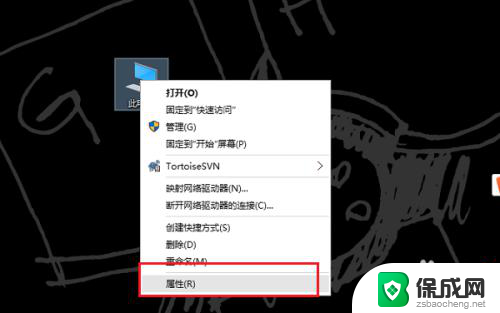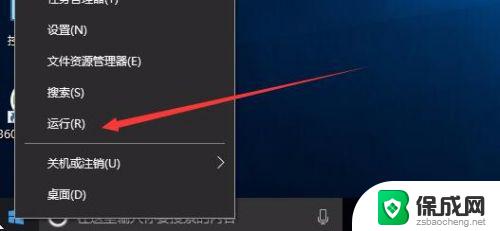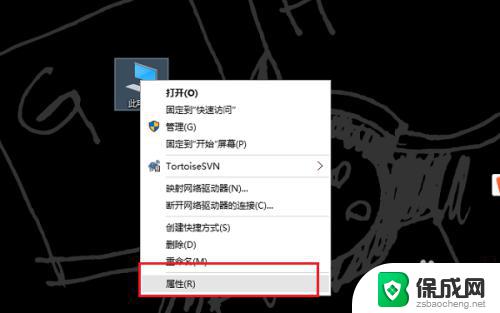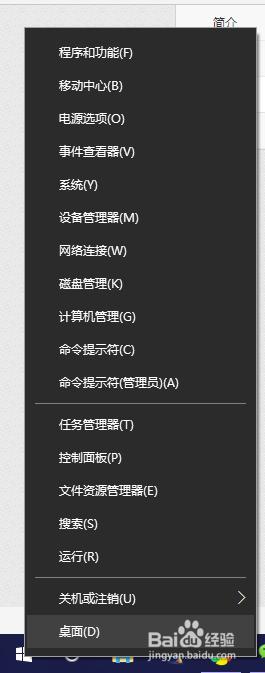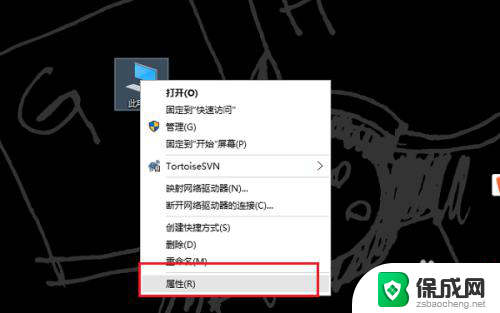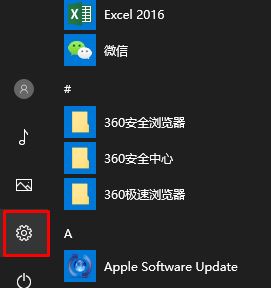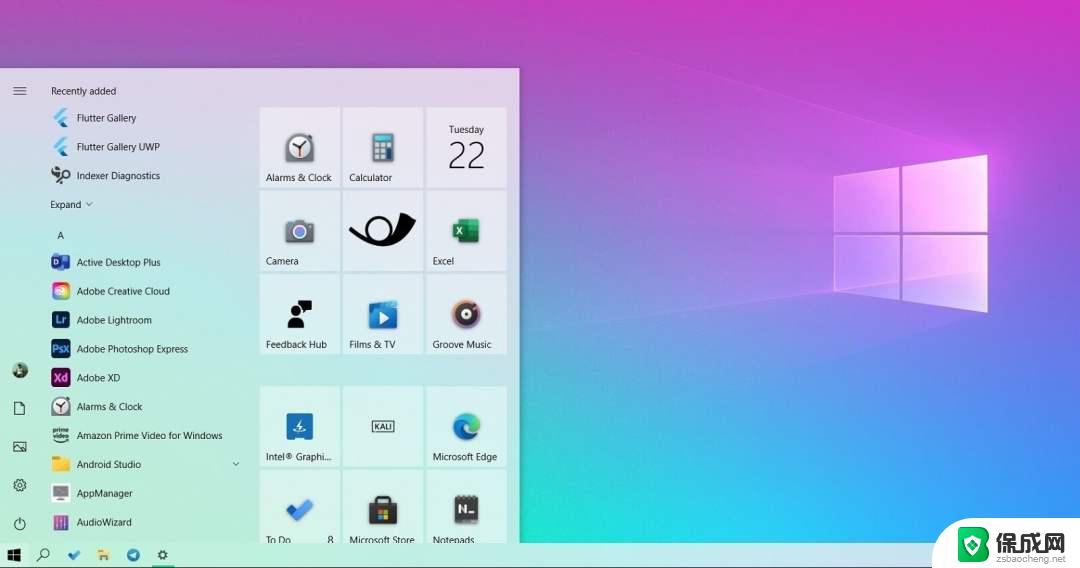更换产品密钥就能重新激活win10 Windows10系统产品密钥更换方法
在使用Windows10系统时,有时我们可能会遇到需要重新激活系统的情况,而更换产品密钥就是一种常见的解决方法。当我们的系统提示激活过期或者出现其他问题时,只需要按照一定的步骤进行产品密钥的更换,就可以重新激活系统。接下来我们将介绍一下Windows10系统产品密钥更换的方法,帮助大家轻松解决系统激活问题。
Win10改产品密钥更换版本:只支持低版本向高版本转换,不支持高版本降低到低版本。
密钥:
Win10专业版通用产品密钥:VK7JG-NPHTM-C97JM-9MPGT-3V66T W269N-WFGWX-YVC9B-4J6C9-T83GX
Win10专业工作站版通用产品密钥:DXG7C-N36C4-C4HTG-X4T3X-2YV77
Win10专业教育版通用用品密钥:8PTT6-RNW4C-6V7J2-C2D3X-MHBPB
Win10企业版通用产品密钥:NPPR9-FWDCX-D2C8J-H872K-2YT43
操作方法如下:
1、点击开始菜单,进入【设置】;
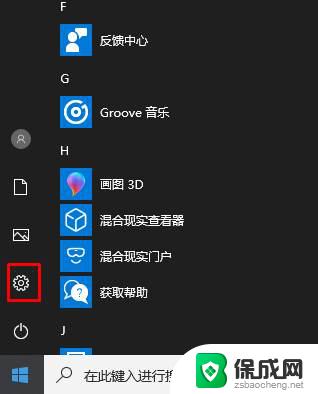
2、接下来在设置中,点击【更新和安全】选项,如下图
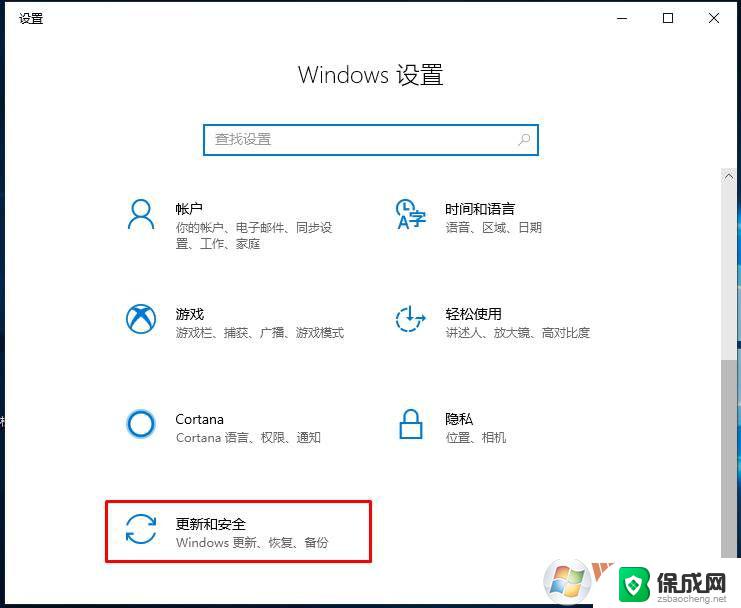
3、点击激活,然后在右侧点击【更改产品密钥】;
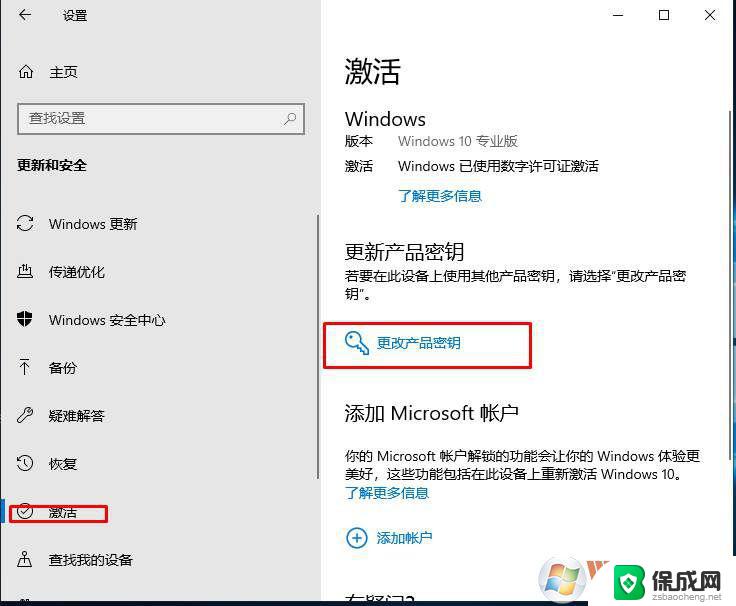
4、这时需要输入对应手win10版本密钥,然后等待系统验证。如下图所示:
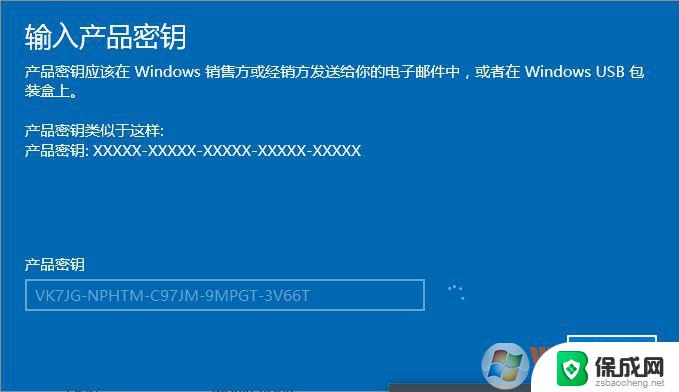
5、安装密钥通过系统验证后,会提示我们"升级你的Windows版本"。我们点击"开始升级"按钮, 如下图所示:
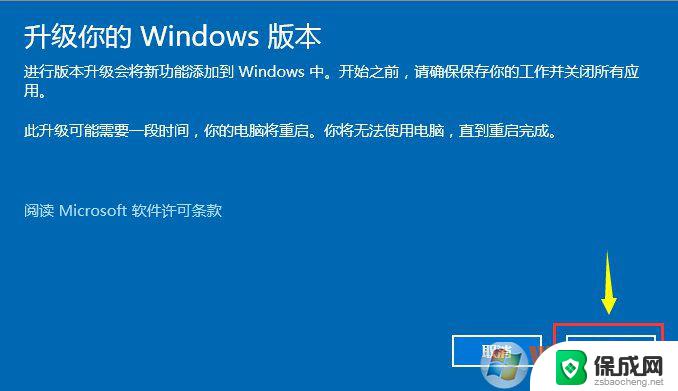
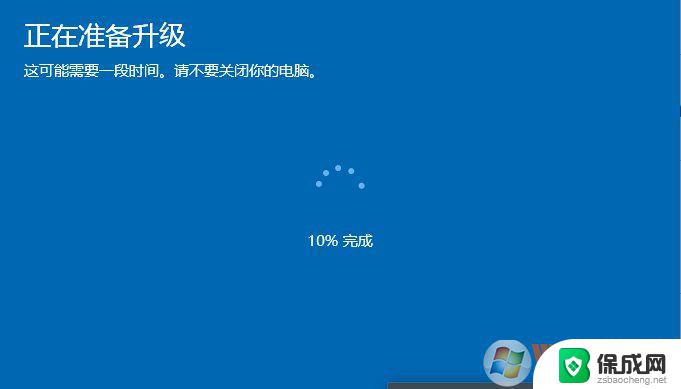
7、升级完成后会提示我们"版本升级已完成",如下图所示:
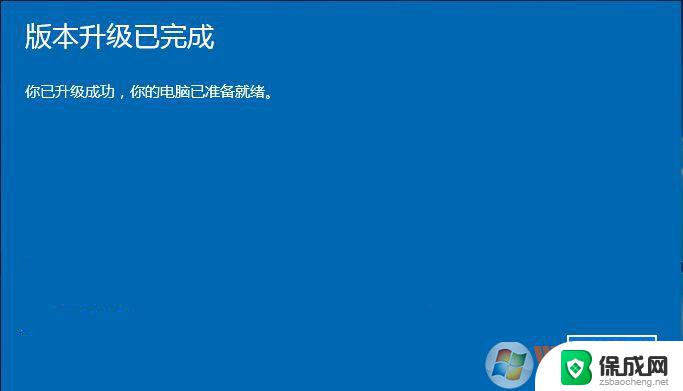
以上是重新激活win10的全部步骤,如果您遇到此问题,可以按照以上方法解决,希望这对大家有所帮助。